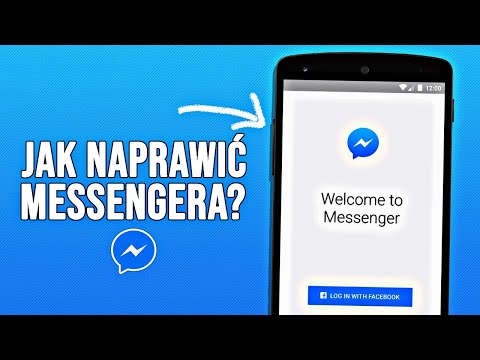
#Samsung #Galaxy # Note9 to wysokiej jakości smartfon z Androidem, który jest najlepiej znany jako najnowszy członek serii urządzeń Note. Ten telefon ma solidną konstrukcję wykonaną z aluminiowej ramy i szkła Corning Gorilla Glass 5 z przodu iz tyłu. 6,4-calowy wyświetlacz Super AMOLED działa dobrze z wprowadzaniem dotykowym, a także z rysikiem. Pod maską znajduje się potężny procesor Snapdragon 845 w połączeniu z 8 GB pamięci RAM, co umożliwia płynne uruchamianie aplikacji w telefonie. Chociaż jest to solidne urządzenie, zdarzają się sytuacje, w których mogą wystąpić pewne problemy, którymi zajmiemy się dzisiaj. W najnowszej odsłonie naszej serii rozwiązywania problemów zajmiemy się problemem braku możliwości wysyłania wiadomości tekstowych przez Galaxy Note 9.
Jeśli posiadasz Samsung Galaxy Note 9 lub inne urządzenie z Androidem, skontaktuj się z nami za pomocą tego formularza. Z przyjemnością pomożemy w rozwiązaniu wszelkich problemów związanych z urządzeniem. Jest to bezpłatna usługa, którą oferujemy bez żadnych zobowiązań. Prosimy jednak, aby podczas kontaktu z nami starać się być jak najbardziej szczegółowym, aby można było dokonać dokładnej oceny i podać prawidłowe rozwiązanie.
Jak naprawić Samsung Galaxy Note 9 Nie można wysłać wiadomości tekstowej
Problem:Nie mogę wysyłać SMS-ów na mojego Samsunga Galaxy Note 9. Próbowałem wszystkiego, co wcześniej opublikowałeś (opróżnianie pamięci podręcznej wiadomości, alternatywne komunikatory (Textra), wyjmowanie / ponowne wkładanie karty SIM, twarde wyłączanie telefonu, sprawdzanie numeru centrum wiadomości, zweryfikowany APN itp.) bezskutecznie. Mogę bez problemu odbierać wiadomości i wykonywać / odbierać połączenia telefoniczne. Dzieje się tak w przypadku wiadomości grupowych i indywidualnych z urządzeń z Androidem i iPhone'ów; wielu przewoźników. Zaczęło się 24 godziny temu. Skontaktowałem się z AT&T i oni również nie mogą dowiedzieć się, co jest nie tak. Każda pomoc byłaby bardzo mile widziana!
Rozwiązanie: Przed wykonaniem jakichkolwiek czynności rozwiązywania problemów na tym telefonie najlepiej jest upewnić się, że działa on na najnowszej wersji oprogramowania. Jeśli aktualizacja jest dostępna, sugeruję najpierw ją pobrać i zainstalować.
Sprawdź sygnał sieci
Pierwszą rzeczą, którą musisz zrobić w tym przypadku, jest upewnienie się, że Twój telefon ma silny sygnał sieciowy. Jeśli otrzymujesz kilka pasków sygnału, istnieje możliwość, że nie będziesz w stanie wysłać ani odebrać wiadomości tekstowej. Aby sprawdzić, czy jest to problem związany z sygnałem, spróbuj udać się w inne miejsce, w którym siła sygnału jest duża, a następnie sprawdź, czy problem nadal występuje.
Sprawdź, czy przyczyną problemu jest karta SIM
Kolejnym krokiem jest sprawdzenie, czy przyczyną problemu jest wadliwa karta SIM. Możesz włożyć kartę SIM do innego urządzenia, a następnie sprawdzić, czy możesz wysłać wiadomość tekstową. Możesz także włożyć inną kartę SIM do telefonu, a następnie sprawdzić, czy możesz wysłać za jej pomocą wiadomość tekstową.
Upewnij się, że numer centrum wiadomości jest poprawny
Numer centrum wiadomości jest odpowiedzialny za obsługę wszystkich operacji SMS w sieci. Kiedy wyślesz wiadomość tekstową, najpierw trafi ona na numer centrum wiadomości. Centrum wyśle wiadomość tekstową do miejsca docelowego.
- Przejdź do ekranu aplikacji.
- Kliknij Wiadomości
- Naciśnij klawisz Więcej z trzema kropkami.
- Kliknij Ustawienia.
- Kliknij Więcej ustawień.
- Kliknij Wiadomości tekstowe.
- Zlokalizuj centrum wiadomości.
- Sprawdź w witrynie swojego operatora sieci numer centrum wiadomości do porównania. Jeśli numer w Twoim telefonie jest inny, wprowadź numer centrum wiadomości operatora sieci, a następnie dotknij USTAW.
Wyczyść pamięć podręczną i dane aplikacji do obsługi wiadomości tekstowych
Istnieją przypadki, w których uszkodzone dane przechowywane przez aplikację mogą powodować ten konkretny problem. W takim przypadku należy spróbować wyczyścić pamięć podręczną i dane aplikacji do obsługi wiadomości tekstowych.
- Przejdź do ekranu aplikacji.
- Kliknij Ustawienia
- Kliknij Aplikacje.
- Wybierz Wszystkie aplikacje.
- Przewiń w dół, aby znaleźć Wiadomości i dotknij jej.
- Kliknij Pamięć.
- Kliknij Wyczyść dane.
- Uruchom ponownie urządzenie.
Sprawdź, czy problem występuje w trybie awaryjnym
Czasami pobrana aplikacja może powodować ten konkretny problem. Aby sprawdzić, czy tak jest, musisz uruchomić telefon w trybie awaryjnym, ponieważ tylko wstępnie zainstalowane aplikacje mogą działać w tym trybie.
- Wyłącz urządzenie.
- Naciśnij i przytrzymaj klawisz zasilania obok ekranu z nazwą modelu pojawiającego się na ekranie.
- Kiedy SAMSUNG pojawi się na ekranie, zwolnij klawisz zasilania.
- Natychmiast po zwolnieniu klawisza zasilania naciśnij i przytrzymaj klawisz zmniejszania głośności.
- Przytrzymaj klawisz zmniejszania głośności, aż urządzenie zakończy ponowne uruchamianie.
- Gdy tryb awaryjny pojawi się w lewym dolnym rogu ekranu, zwolnij klawisz zmniejszania głośności.
Jeśli problem nie występuje w tym trybie, przyczyną może być pobrana aplikacja. Dowiedz się, co to za aplikacja i odinstaluj ją.
Wyczyść partycję pamięci podręcznej telefonu
Uszkodzone dane w pamięci podręcznej mogą również powodować ten konkretny problem. Aby wyeliminować tę możliwość, musisz wyczyścić partycję pamięci podręcznej telefonu.
- Wyłącz telefon.
- Naciśnij i przytrzymaj klawisz zwiększania głośności i klawisz Bixby, a następnie naciśnij i przytrzymaj klawisz zasilania.
- Po wyświetleniu logo Androida zwolnij wszystkie klawisze (komunikat „Installing system update” będzie wyświetlany przez około 30–60 sekund przed wyświetleniem opcji menu odzyskiwania systemu Android).
- Naciśnij klawisz zmniejszania głośności, aby podświetlić opcję „wyczyść partycję pamięci podręcznej”.
- Naciśnij klawisz zasilania, aby wybrać.
- Naciśnij klawisz zmniejszania głośności, aby podświetlić „tak”, a następnie naciśnij klawisz zasilania, aby wybrać.
- Gdy partycja czyszczenia pamięci podręcznej zostanie ukończona, zostanie podświetlona opcja „Uruchom ponownie system teraz”.
- Naciśnij klawisz zasilania, aby ponownie uruchomić telefon.
Wykonaj reset fabryczny za pomocą klawiszy sprzętowych
Ostatnim krokiem do rozwiązania problemu, który należy rozważyć, jest przywrócenie ustawień fabrycznych. Spowoduje to przywrócenie telefonu do pierwotnego stanu fabrycznego. Przed wykonaniem tej czynności wykonaj kopię zapasową danych telefonu, ponieważ zostaną one usunięte w trakcie.
- Wyłącz telefon.
- Naciśnij i przytrzymaj klawisz zwiększania głośności i klawisz Bixby, a następnie naciśnij i przytrzymaj klawisz zasilania.
- Po wyświetleniu zielonego logo Androida zwolnij wszystkie klawisze (komunikat „Installing system update” będzie wyświetlany przez około 30–60 sekund przed wyświetleniem opcji menu odzyskiwania systemu Android).
- Naciśnij kilkakrotnie klawisz zmniejszania głośności, aby podświetlić opcję „wyczyść dane / przywróć ustawienia fabryczne”.
- Naciśnij przycisk zasilania, aby wybrać.
- Naciśnij klawisz zmniejszania głośności, aż zostanie podświetlone „Tak - usuń wszystkie dane użytkownika”.
- Naciśnij przycisk zasilania, aby wybrać i rozpocząć reset główny.
- Po zakończeniu resetowania głównego zostanie podświetlona opcja „Uruchom ponownie system teraz”.
- Naciśnij klawisz zasilania, aby ponownie uruchomić telefon.
Jeśli problem nadal występuje, musisz skontaktować się z operatorem sieci w tej sprawie.


